GXquery では、データモデルの他の項目属性に関連する独自のセカンダリー項目属性を、単純計算式または集計式で作成できます。これらはメタデータに対してグローバルであるため、論理的関係が存在する範囲内で、他のクエリと共有できます。
テキスト、数値、日時、および null の全関数がサポートされています。
UDA を管理できるのは、メタデータの管理者ユーザーのみです。
UDA の作成
UDA を作成するには、 [ スタートメニュー ] で [ ユーザー定義項目属性 ] を選択します。
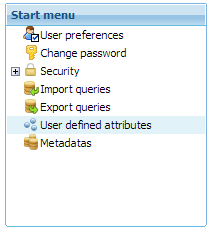
図 1
次のような画面が表示されます。
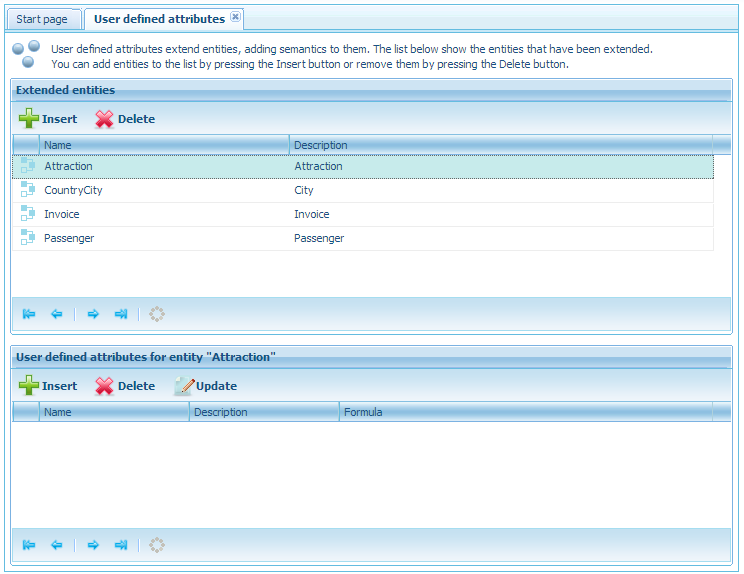
図 2
このウィンドウは、メタデータを構成し、UDA を作成するために選択される拡張エンティティを表します。ウィンドウは 2 つの領域で構成され、上部の領域にはこれらのエンティティが含まれており、下部にはこれらのエンティティに対して作成された UDA が含まれています。
たとえば、上記の画像では、上部の領域には次の 4 つのエンティティが既に追加されています: [ Attraction ] 、 [ CountryCity ] 、 [ Invoice ] 、 [ Passenger ] 。上記の画像では、 [ Attraction ] が選択されているエンティティであり、下部の領域は空欄になっています。これは、 [ Attraction ] にはセカンダリー項目属性 (または UDA) が作成されていないことを示しています。
それでは、UDA を作成して、顧客名、住所、都市、国をリンクしましょう。これらの項目属性はすべて Customer トランザクション内にあり、このトランザクションは拡張エンティティ領域には含まれていません。これにリンクされている UDA を作成するには、 [ 追加 ] を押して次のウィンドウを表示し、リストに追加します。
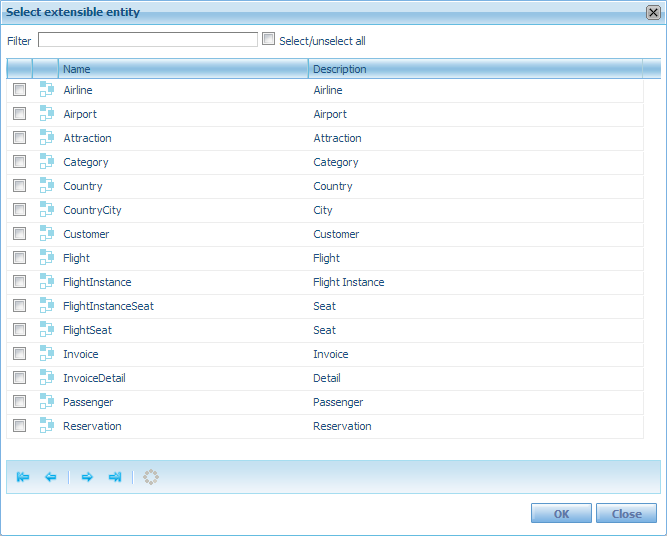
図 3
[ Customer ] の左側にあるチェックボックスをオンにして [ OK ] を押すと、 [ Customer ] が拡張エンティティのリストに表示されます。これを選択して、下部の領域の [ 追加 ] を押します。これで、次に示すように、UDA の作成をガイドするウィザードが表示されます。
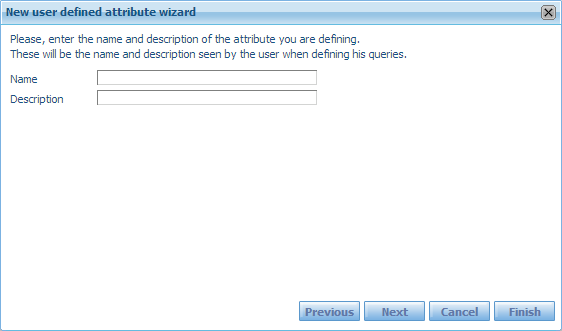
図 4
ここでは、名前とデスクリプションを指定する必要があるため、名前として「CompleteCustomer」と入力してから、 [ 次へ ] を押してウィザードの手順 2 に進みます。
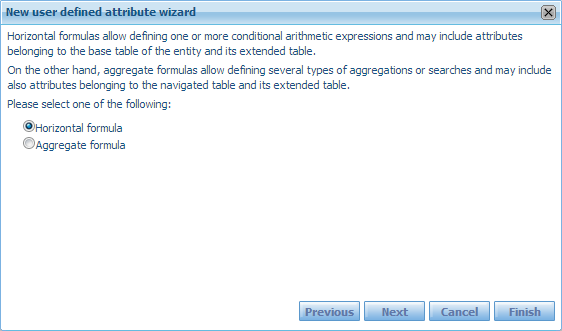
図 5
単純計算式と集計式のどちらを入力するかを尋ねられます。 [ 水平計算式 (Horizontal) ] を既定のオプションとして選択し、 [ 次へ ] を押して最後の手順に進みます。
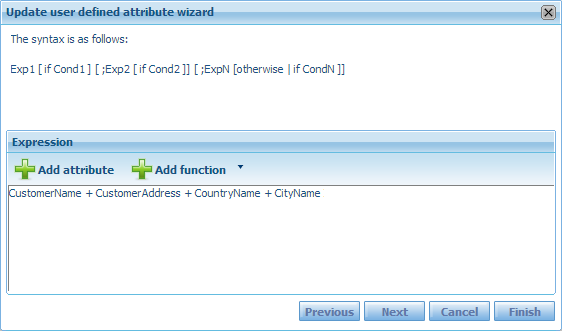
図 6
上の画像に示されているとおり、次の式が入力されています。
CustomerName + CustomerAddress + CountryName + CityName
次に、 [ 終了 ] を押して UDA を保存し、 [ Customer ] 拡張エンティティに永続的にリンクする必要があります。UDA は任意のタイプのクエリに含めることができます。
構築を容易にするために、 [ 項目属性を追加 ] と [ 関数を追加 ] の 2 つのツールを使用できます。
項目属性を追加
このボタンを使用すると、他の UDA を含め、メタデータに含まれているすべての項目属性のリストを開くことができます。
関数を追加
このボタンを押すと、項目属性のタイプに基づいて関数を提案するサブメニューが開きます。
|